Hogyan lehet eltávolítani a Google-fiók ellenőrzését vagy megkerülni az FRP zárolást bármely LG eszközön
Vegyes Cikkek / / August 05, 2021
Rendben, úgy tűnik, hogy van egy LG készüléke, és beragadt a Google-fiók ellenőrző képernyőjére, nos, ne aggódjon! Ebben az útmutatóban segítünk abban, hogyan lehet eltávolítani a Google-fiók igazolását vagy megkerülni az FRP zárolást bármely LG eszközön. Nagy! Az LG az egyik legjobb okostelefon márka, amely nagyon jó okostelefonokat kínál igazán megfizethető áron.
Tegyük fel, hogy elfelejtette a Google-fiók azonosítóját / jelszavát (Gmail), vagy használt telefont vásárolt online vagy harmadik féltől származó forrásból. Amikor visszaállítja LG készülékét és újraindítja, a következő üzenet fogadja:Ezt az eszközt visszaállították, hogy továbbra is bejelentkezhessen egy google-fiókkal, amelyet korábban ezen az eszközön szinkronizáltak”, Vagyis a telefon haszontalan, hacsak nem kerülik meg a Google-fiókot. Ami azt jelenti, hogy bajban van, hacsak nem rendelkezik ezzel az útmutatóval a Google-fiók ellenőrzésének eltávolításához vagy az LG készülékek FRP zárának megkerüléséhez.

Tartalomjegyzék
-
1 Mit jelent a gyári visszaállítás védelme?
- 1.1 Támogatott eszköz neve:
- 1.2 Előfeltételek:
-
2 Utasítások az LG készülékek FRP zárolásának megkerülésére
- 2.1 1. lépés: Nyissa meg a Böngészőt az LG eszközön
- 2.2 2. lépés: A beállítások elérése
- 2.3 3. lépés: Töltse le a Quick Shortcut Maker APP APK-t
Mit jelent a gyári visszaállítás védelme?
A Factory Reset Protection, más néven FRP, egy új biztonsági funkció, amely akkor aktiválódik, amikor eszközén Google-fiókot állít be. Az FRP aktiválása után megakadályozza az eszköz használatát a gyári adatok visszaállítása után, amíg nem jelentkezik be az eszközön korábban beállított Google felhasználónévvel és jelszóval.
Az FRP mindenesetre a Google által az Android újabb verzióin futó összes eszközön alkalmazott biztonsági intézkedés. Először az Android 5.1 Lollipop segítségével mutatták be. Ez a funkció aktiválódik, amint beállít egy Google-fiókot Android-eszközén. Az aktiválás után ez megakadályozza, hogy a felhasználó addig használja a telefont, amíg a felhasználó meg nem adja a régi Google-fiók hitelesítő adatait. És mivel ezek nincsenek, érdemes megkerülni.
Támogatott eszköz neve:
- LG G8 Thinq [nincs tesztelve]
- LG G8S Thinq
- LG Q60
- LG K50
- LG K40
- LG Q9
- LG V50 Thinq
- LG V40 Thinq
- LG G7 Fit
- LG G7 One
- LG Q8
- LG K11 Plus
- LG Q Stylus
- LG Q7
- LG G7 Thinq
- LG V30 Thinq
- LG V30S Thinq
- LG Zone 4
- LG V35 Thinq
- LG G6
- LG K30
- LG K10
- LG K8
Előfeltételek:
- A következő útmutató csak az LG készülékekkel használható.
- Letöltés QuickShortcutMaker 2.4.0.apk
- Legalább 60% -os töltöttséget kell hagynia eszközén.
A fenti előfeltételek teljesítése után folytathatja az utasításokat.
Utasítások az LG készülékek FRP zárolásának megkerülésére
Kövesse ezeket az utasításokat az LG készülékek FRP-zárjának eltávolításához:
1. lépés: Nyissa meg a Böngészőt az LG eszközön
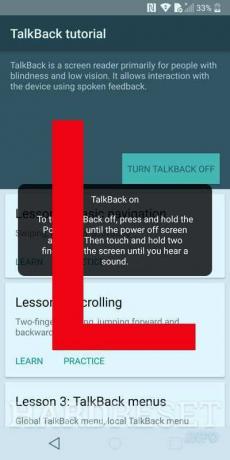
- Először kapcsolja be a Wifi-t, és csatlakoztassa a Wi-Fi SSID-hez.
- Most térjen vissza a WELCOME képernyőre a Huawei Android készülékén.
- Hosszan érintse meg két ujjával néhány másodpercig.
- Most látnia kell egy Talkback oktató képernyőt. Itt rajzolj egy nagyot L majd koppintson duplán a Visszajelzés szüneteltetése gomb.
- Most koppintson duplán a rendben gombot a beszélgetés felfüggesztéséhez.
- A következő képernyőn érintse meg a gombot Súgó és visszajelzés.
- Itt érintse meg a ikont Keresés ikonra.
- típus Hang a keresősávon, majd válassza a lehetőséget Hang a listáról.
- Most koppintson a gombra a Hangalapú hozzáférés kezdete.
- Érintse meg a ikont Youtube videó lejátszás ikon.
- Itt az ideje megérinteni Nyíl megosztása.
- Érintse meg a ikont 3 pont ikon.
- Most érintse meg a gombot Youtube videó és húzza le.
- Itt érintse meg a gombot 3 pont ikon a jobb felső sarokban, és válassza ki a Feltételek és adatvédelmi irányelvek Választási lehetőség.
- Ez megnyitja a Feltételek és adatvédelmi irányelvek oldalt a Google Chrome-ban vagy a Stock Huawei böngészőben.
2. lépés: A beállítások elérése
- Most, amikor hozzáfér a böngészőhöz Töltse le a Quick Shortcut Maker APP APK-t.
- A letöltés befejezése után érintse meg a „Letöltés ikont vagy 3 pontot” a Chrome böngésző jobb felső sarkában.
- Érintse meg a Letöltés menüt a letöltött mappa eléréséhez.
- Látni fogja a letöltött apk és a Google Play szolgáltatásokat is.
- Érintse meg a Quick Shortcut Maker Apk alkalmazást, és ott csak 2 opciót fog látni, az egyik a „Wi-Fi”, a második a „Megosztás”
- Ha a beállításokban szereplő összes többi menü hiányzik, akkor a (Hangerő növelése + Hangerő csökkentése) billentyűk hosszú lenyomásával térjen vissza a Talkback funkcióihoz.
- Amikor sípoló hangot hall, engedje el a gombot, és rajzolja meg a L gombot a képernyőn a Talkback funkció megjelenítéséhez
- Amikor megjelenik egy új menüt tartalmazó felugró ablak, hosszan nyomja meg a „bekapcsológomb” gombot, majd duplán koppintson a „Kikapcsolás és újraindítás” lehetőségre az eszköz újraindításához.
Fontos jegyzet
Győződjön meg arról, hogy sikeresen engedélyezte-e a Talkback funkciót.
- Miután az eszköz újraindult, megjelenik a Talkback képernyő, most pedig ismét rajzoljon L gesztust a helyi menü megnyitásához.
- Koppintson duplán a „Szövegfelolvasó beállításai” elemre
- Most nyomja meg hosszan mindkét hangerőgombot együtt, utána megjelenik a „Beszélgetés felfüggesztése” ablak, csak kattintson duplán az „OK” gombra.
- Most a legfelső sávról lefelé csúsztatva visszahozhatja a felső sáv opcióit
- Ha végzett, megérintheti a Beállítások fogaskerék ikont,
- Ez az! Sikeresen aktiválta a beállítások menüt.
3. lépés: Töltse le a Quick Shortcut Maker APP APK-t
- Telepítse a Quick Shortcut Maker APP APK-t. Csak abban az esetben, ha ismeretlen forrásokra figyelmeztetést kap, egyszerűen engedélyezze a Ismeretlen források opciót a Beállítások >> Biztonság menüben.
- Miután a telepítési folyamat befejeződött, érintse meg a gombot Nyisd ki.
- A Quick Shortcut Maker alkalmazásban keressen rá ITTHON. Most kap egy listát a lekérdezéssel kapcsolatos különféle folyamatokról és feladatokról.
- Most érintse meg a gombot ITTHON és válassza az LG lehetőséget ITTHON feladat, amely a legelső lehetőség.
- Itt érintse meg a ikont Próbálja meg gomb.
- Most pedig a select Telefon beállítása választási lehetőség
Szóval ennyit a srácok, ez volt a mi lépésünk a Hogyan távolítsuk el a Google-fiók igazolást vagy az FRP Lock megkerülését bármely LG-eszközön. Reméljük, hogy hasznosnak találta ezt a bejegyzést. Csak abban az esetben, ha elakadt valahol a lépések között, vagy bármilyen kérdése volt a témával kapcsolatban. Ezután nyugodtan hagyja őket az alábbi megjegyzések részben.
Tech Content író és teljes munkaidős blogger vagyok. Mivel szeretem az Androidot és a Google készülékét, az Android OS-hez és azok szolgáltatásaihoz írva kezdtem karrieremet. Ez vezetett a "GetDroidTips" elindításához. A Karnataka Mangalore Egyetemen elvégeztem az üzleti adminisztráció diplomáját.



